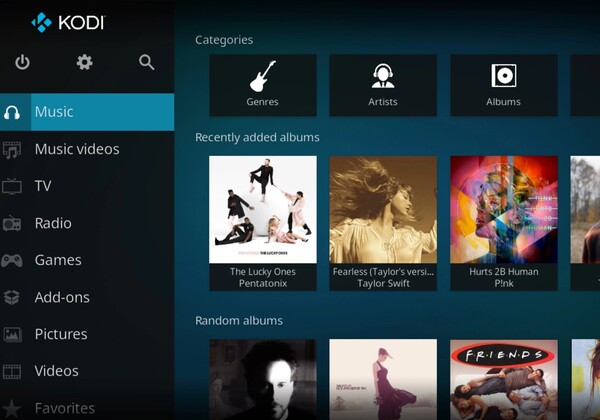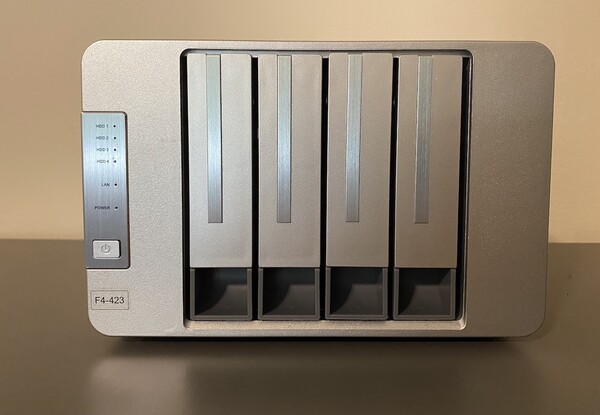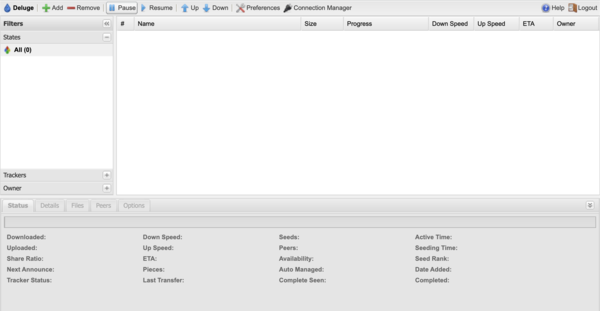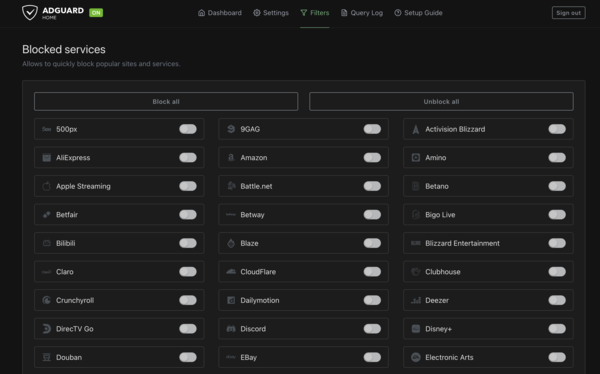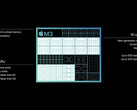Hebt u een upgrade uitgevoerd naar de nieuwste M3 MacBook Pro of Lenovo ThinkPad X1 Carbon en vraagt u zich af wat u moet doen met de oude laptop die stof staat te verzamelen in uw kast, maar die u niet kunt recyclen? Oude laptophardware is veelzijdiger dan u denkt. Hier zijn 5 dingen die u ermee kunt doen om uw leven te verbeteren en die oude laptop een nieuw leven te geven.
De voor de hand liggende eerste stap bij elke computer is het installeren van het besturingssysteem van uw keuze. Het is de moeite waard om op te merken dat het hebben van een Windows-licentie voor geen van deze opties een vereiste is, maar als u uw laptop dat "nieuwe computer"-gevoel wilt geven, is het installeren van een lichtgewicht gratis besturingssysteem zoals Ubuntu een goede manier. Dat gezegd hebbende, een aantal Linux distributies of Windows-installaties u goed van dienst zijn in deze scenario's.
Een thuisbioscoop PC (HTPC) bouwen
Vrijwel alles kan in uw mediacenter thuis geplaatst worden, zolang het maar genoeg vermogen heeft om video af te spelen en een HDMI-uitgang heeft. Een van de belangrijkste voordelen van deze route is de mogelijkheid voor PC-hardware om Dolby TrueHD, Dolby Atmos en DTS:X audio te bitstreamen. Dit is de ongecomprimeerde audio die receivers gebruiken om discrete audio naar elk van uw luidsprekers te sturen. Natuurlijk kunnen sommige Android boxen dit. De Nvidia Shield (beschikbaar op Amazon*) is er één van, maar veel goedkopere Android boxen en Raspberry Pi boards moeten deze audiostreams transcoderen vanwege licentieproblemen en ondersteunen alleen bitstreaming tot 5.1 kanalen. U kunt het streamen van Dolby Atmos of andere codecs met hoge resolutie naar uw ontvanger vergeten, zelfs als uw hardware het decoderen van deze formaten ondersteunt.
Zodra uw besturingssysteem naar keuze geïnstalleerd is, kunt u de ingebouwde browser gebruiken of Chrome of Firefox installeren om video's van vrijwel elk streamingplatform te bekijken. U kunt ook Kodi installeren om video's lokaal of via het netwerk af te spelen. Een geweldige functie van Kodi is de mogelijkheid om het als fotolijstje te gebruiken wanneer het niet in gebruik is en foto's van een netwerkschijf weer te geven. U kunt dit apparaat ook dubbel gebruiken als netwerkaudiostreamingapparaat en Spotify streamen of naar de radio luisteren of naar de radio luisteren.
Als u de slaapstand of uitschakeling uitschakelt wanneer u het deksel sluit, kunt u uw nieuwe HTPC probleemloos in uw installatie inpassen. Vergeet alleen niet om hem te koppelen met een draadloos mediatoetsenbord (verkrijgbaar bij Amazon*) om gemakkelijk op de bank te kunnen surfen
Top 10 Testrapporten
» Top 10 Multimedia Notebooks
» Top 10 Gaming-Notebooks
» Top 10 Budget Gaming Laptops
» Top 10 Lichtgewicht Gaming-Notebooks
» Top 10 Premium Office/Business-Notebooks
» Top 10 Budget Office/Business-Notebooks
» Top 10 Workstation-Laptops
» Top 10 Subnotebooks
» Top 10 Ultrabooks
» Top 10 Notebooks tot €300
» Top 10 Notebooks tot €500
» Top 10 Notebooks tot € 1.000De beste notebookbeeldschermen zoals getest door Notebookcheck
» De beste notebookbeeldschermen
» Top Windows Alternatieven voor de MacBook Pro 13
» Top Windows Alternatieven voor de MacBook Pro 15
» Top Windows alternatieven voor de MacBook 12 en Air
» Top 10 best verkopende notebooks op Amazon
» Top 10 Convertible Notebooks
» Top 10 Tablets
» Top 10 Tablets tot € 250
» Top 10 Smartphones
» Top 10 Phablets (>90cm²)
» Top 10 Camera Smartphones
» Top 10 Smartphones tot €500
» Top 10 best verkopende smartphones op Amazon
Verander uw oude laptop in een Chromebook
Misschien is uw laptop te traag en te oud om de nieuwste versie van Windows te draaien. Als dat het geval is, kunt u hem een nieuw leven inblazen door er een Chromebook van te maken.
Net als het Android Open Source Project (AOSP) is Google's Chrome OS Flex gebaseerd op Chromium OS, de open source versie van Google's software. De hardwarevereisten hiervoor zijn minimaal en vereisen slechts een x86 CPU, 4 GB RAM en 16 GB interne opslag. Dit OS kan op vrijwel alles van de laatste 10 jaar geïnstalleerd worden.
Om aan de slag te gaan, maakt u een USB-installer met het ChromeOS Flex-image erop met behulp van de gids die handig wordt aangeboden door Google, stelt u uw laptop zo in dat hij ervan opstart en installeert u dit OS.
Tegenwoordig is Chrome OS veel meer functioneel dan vroeger.
Zelf een netwerkopslagapparaat maken
Hoewel het niet aan te raden is om een laptop met een enkele schijf te gebruiken als oplossing voor het opslaan van back-ups, kunt u er een Network Attached Storage-apparaat of NAS van maken. Een budgetversie van een Western Digital MyCloud is verkrijgbaar bij Amazon*).
Een SSD-upgrade zou in deze situatie zinvol zijn, gezien de noodzaak om veel gegevens op te slaan. Zodra u dat en het besturingssysteem van uw keuze hebt geïnstalleerd, bent u echter vrij om mappen te delen met andere apparaten in uw netwerk. U kunt er ook voor kiezen om uw homebrew NAS te synchroniseren met cloudservices voor off-site back-ups.
Als u moedig bent en uw laptop meer dan één schijf kan ondersteunen (zelfs als het een USB-schijf is), kunt u experimenteren met iets als Unraid om het beste uit uw nieuwe NAS te halen. Met Unraid kunt u redundantie, cloudsynchronisatie en docker-containers aan uw NAS toevoegen. Het is duidelijk dat met verouderende hardware uw ervaringen kunnen verschillen in dit scenario.
Maak een bittorrent box
Als u iemand bent die graag Linux ISO's downloadt en catalogiseert, kunt u overwegen om een Bittorrent box op te zetten; een computer in uw thuisnetwerk die speciaal wordt gebruikt voor het delen en verspreiden van grote bestanden.
Zodra u het besturingssysteem van uw keuze hebt geïnstalleerd, kiest u uw torrentclient. De meeste torrentclients, waaronder Transmission en Deluge, ondersteunen externe webtoegang waardoor u de webinterface van de client overal kunt gebruiken. Eenmaal correct ingesteld en geconfigureerd, kunt u torrents toevoegen vanaf elk apparaat in uw huis dat geschikt is voor het web. Als u van plan bent om uw nieuwe torrentbox voor meer snode doeleinden te gebruiken, zorg er dan wel voor dat u een goede VPN gebruikt.
Blokkeer alle advertenties op uw netwerk met een adblocker
Vindt u dat websites vol staan met advertenties? Zo ja, waarom probeert u dan niet uw eigen thuisnetwerk AdBlocker te gebruiken. Nogmaals, zodra u het besturingssysteem van uw keuze hebt geïnstalleerd, kunt u overwegen om PiHole te installeren of AdGuard Home. Beide bieden netwerkwijde ad-blocking door uw DNS of Domain Name Resolver te laten verwijzen naar het IP-adres van uw oude laptop waarop een van deze is geïnstalleerd. U kunt zelfs uw router zover krijgen dat deze uw ad-blocker als primaire DNS gebruikt, waardoor u niet op elk apparaat een DNS hoeft in te stellen. Hoewel PiHole waarschijnlijk de meer gevestigde dienst is, biedt AdGuard Home een gebruiksvriendelijkere interface met de extra bonus van ouderlijk toezicht, het uitschakelen van de toegang tot sites voor volwassenen en het afdwingen van veilig zoeken via een reeks zoekmachines. Verwacht alleen niet dat uw in-home ad-blocker veel invloed heeft op die vervelende YouTube-advertenties.
Combineren en verfijnen
Het draaien van slechts één van deze services op een hele laptop lijkt misschien overkill, dus waarom zou u er niet een aantal combineren? Een alles-in-één torrentbox, adblock en NAS op uw oude laptop. Dit is waarschijnlijk een betere oplossing dan het recyclen van uw oude hardware die nog van nut kan zijn, of erger nog, een oude maar werkende laptop die op de vuilnisbelt belandt. Een verouderde laptop heeft nog steeds het potentieel om een krachtig onderdeel van uw thuisnetwerkarsenaal te zijn en het beste van alles is dat hij waarschijnlijk een werkende ingebouwde Uninterruptible Power Supply (UPS) heeft.